Błąd Microsoft Teams CAA2000B, nie udało się zarejestrować Twojego urządzenia
Błąd logowania Microsoft Teams CAA2000B(Microsoft Teams CAA2000B) często powoduje błędy użytkowników końcowych. Uniemożliwia im dostęp do swojego konta. Wielokrotne próby logowania skutkują wyświetleniem następującego komunikatu – Nie udało się zarejestrować Twojego urządzenia i dodać Twojego konta do systemu Windows. Twój dostęp do zasobów organizacji może być ograniczony(We weren’t able to register your device and add your account to Windows. Your access to org resources may be limited) . Korzystając z kilku kroków rozwiązywania problemów, możesz spróbować usunąć Microsoft Teams Error Code: CAA2000B .
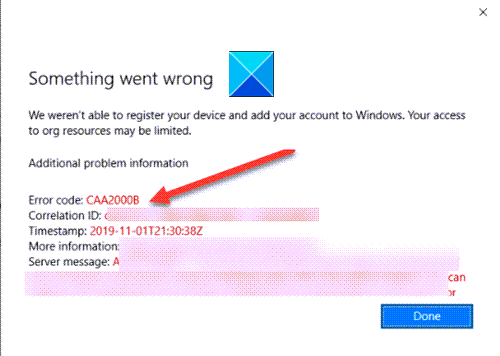
Kod błędu Microsoft Teams CAA2000B
Większość osób korzysta już z usługi Teams w zakresie współpracy z członkami biura, dołączania do wideokonferencji(join video conferences) i nie tylko. W związku z tym takie błędy mogą wpływać na wrażenia użytkownika końcowego. Aby to naprawić, spróbuj wykonać następujące czynności.
- Zakończ zadanie Microsoft Teams i uruchom ponownie aplikację.
- Wyczyść pamięć podręczną aplikacji Microsoft Teams
- Zresetuj ustawienia internetowe
Przyjrzyjmy się bliżej powyższym tematom!
Nie udało się zarejestrować Twojego urządzenia
1] Zakończ zadanie Microsoft Teams i uruchom ponownie aplikację.
Na pasku zadań(Taskbar) systemu Windows 10 kliknij prawym przyciskiem myszy i wybierz Menedżer zadań(Task Manager) .
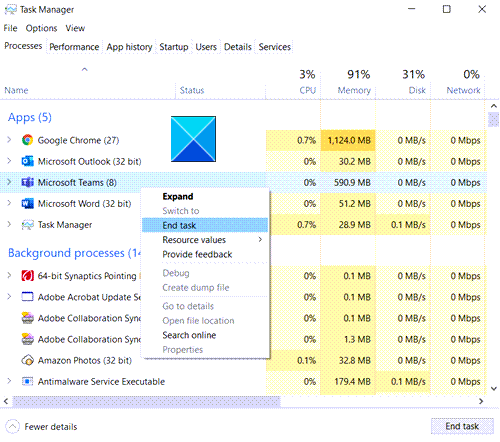
W otwartym oknie Menedżera zadań(Task Manager) kliknij prawym przyciskiem myszy Microsoft Teams w obszarze Aplikacje(Apps) i wybierz opcję Zakończ zadanie(End Task) .
Teraz uruchom ponownie Microsoft Teams i sprawdź, czy problem został rozwiązany.
2] Wyczyść pamięć podręczną aplikacji Microsoft Teams
W systemie Windows 10(Windows 10) każda aplikacja i program, który wybierzesz do uruchomienia, przechowuje pliki tymczasowe w folderze pamięci podręcznej. Tak więc, jeśli pamięć podręczna Microsoft Teams zostanie w jakiś sposób uszkodzona, zatrzyma certyfikaty uwierzytelniające i możesz nie być w stanie się zalogować. Naprawić to,
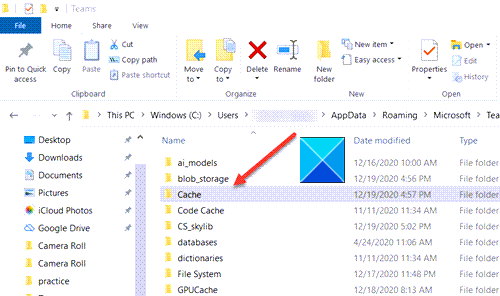
W wyszukiwarce (Search)Windows 10 wklej następujący adres ścieżki:
%appdata%\Microsoft\teams\Cache
Wybierz(Select) wszystkie pliki wymienione w folderze Cache i usuń je.
Powtórz powyższy krok dla następujących –
Powtórz powyższe kroki i wyczyść pamięć podręczną przechowywaną w następujących folderach:
%appdata%\Microsoft\teams\application cache\cache
%appdata%\Microsoft\teams\blob_storage
%appdata%\Microsoft\teams\databases
%appdata%\Microsoft\teams\GPUcache
%appdata%\Microsoft\teams\IndexedDB
%appdata%\Microsoft\teams\Local Storage
%appdata%\Microsoft\teams\tmp
Po zakończeniu uruchom ponownie Microsoft Teams i sprawdź, czy to rozwiąże Twój problem.
3] Zresetuj ustawienia internetowe
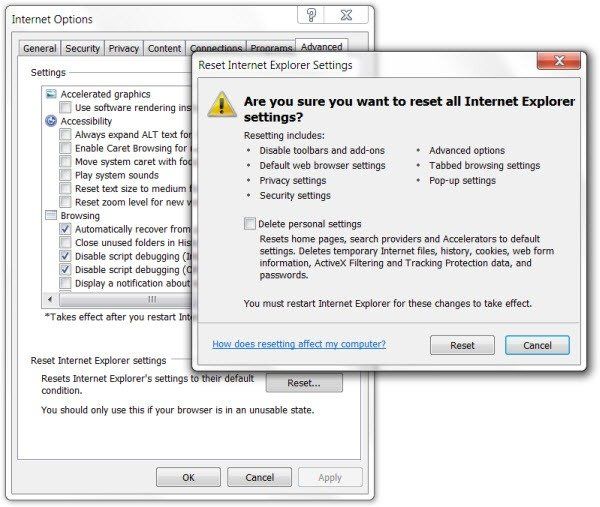
Kliknij(Click) przycisk Start i na pasku wyszukiwania obok niego wpisz Opcje (Options)internetowe(Internet) . Naciśnij(Hit) Enter!
Gdy otworzy się okno Opcje (Options)internetowe(Internet) , przejdź do zakładki Zaawansowane(Advanced) i kliknij Resetuj(Reset) .
Spowoduje to zresetowanie wszystkich ustawień internetowych .
Otwórz Microsoft Teams i sprawdź, czy pozwala na normalne logowanie. Powinno!
Hope it helps!
Related posts
Napraw błąd Microsoft Teams caa70004 w systemie Windows 11/10
Jak naprawić kod błędu Microsoft Teams CAA301F7?
Twoja organizacja wyłączyła to urządzenie Błąd 135011 — Microsoft Teams
Jak dodać Zoom do Microsoft Teams
Jak zainstalować Microsoft Teams w systemie Linux i macOS
Jak utworzyć kartę Microsoft Teams przy użyciu przesłanego pliku
Doh! Coś poszło nie tak błąd w Microsoft Teams
Jak zmienić obraz zespołu w Microsoft Teams
Poprawka: Microsoft Teams nie może ładować ani wysyłać obrazów na czacie
Najlepsze aplikacje do zarządzania projektami dla Microsoft Teams
Jak korzystać z aplikacji kamery IP z Microsoft Teams i Skype
Jak tworzyć zakładki w Microsoft Teams
Jak wysłać pilną lub ważną wiadomość w Microsoft Teams
Jak korzystać z funkcji osobistych w Microsoft Teams
Przełączanie statusu Microsoft Teams z Poza biurem na Dostępny
Napraw niedziałające kolejki połączeń Microsoft Teams
Microsoft Teams, aby umożliwić użytkownikom dołączanie do spotkań z dwoma monitorami
Jak uniemożliwić automatyczne otwieranie aplikacji Microsoft Teams w systemie Windows 11/10?
Jak wyciszyć mikrofon wszystkich uczestników w Microsoft Teams
Błąd pliku jest zablokowany w Microsoft Teams
